Persiapan Store App untuk Manajemen Bisnis
Setelah kamu mengerti perbedaan antara Panel Akun dan Store App, sekarang saatnya kamu mempersiapkan Store App untuk Manajemen Bisnis kamu, simak beberapa langkah dibawah agar Store App kamu siap digunakan :
Pembuatan Store App #
1. Log in ke Panel Akun Automan kamu
2. Pergi ke Menu Store App, lalu klik Add New
3. Isikan Data sesuai dengan Form yang tersedia, jika sudah, centang bagian reCAPTHA lalu klik Add
4. Selamat! Store App kamu sudah jadi, silahkan tunggu beberapa saat sampai Status Store App kamu menjadi Active
2. Pergi ke Menu Store App, lalu klik Add New
3. Isikan Data sesuai dengan Form yang tersedia, jika sudah, centang bagian reCAPTHA lalu klik Add
4. Selamat! Store App kamu sudah jadi, silahkan tunggu beberapa saat sampai Status Store App kamu menjadi Active
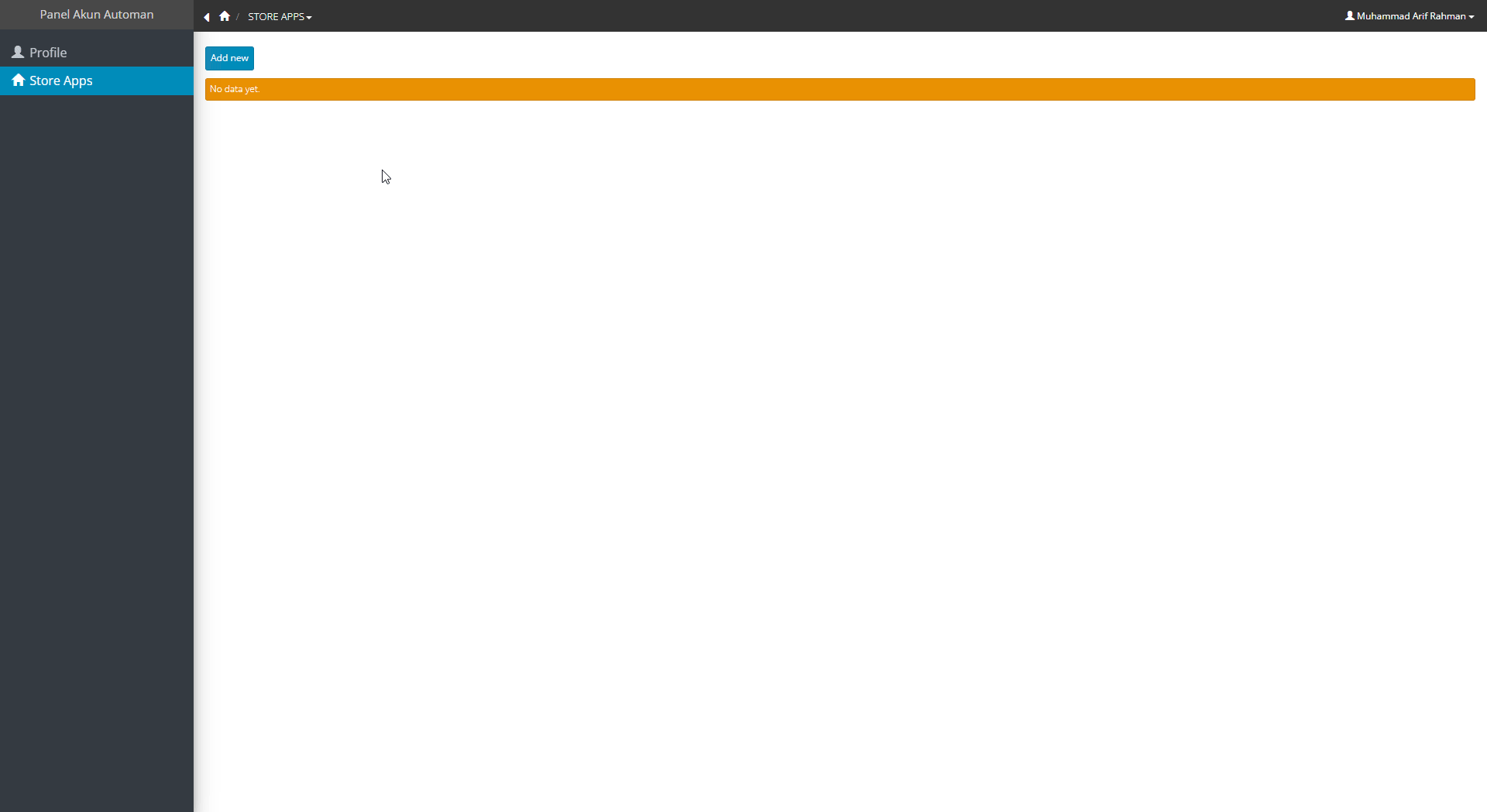
Jika Status Store App kamu sudah Aktif seperti pada gambar dibawah, artinya Store App kamu sudah siap digunakan.

Pengetahuan dasar Data Store App #

Sebelum kamu mengatur Store App kamu, alangkah baiknya kamu memahami setiap data yang tampil pada Tabel Store App, diantaranya :
1. Plan Type > Sebagai informasi mengenati tipe Store App, ada dua tipe Plan Type :
– Exclusive, Versi Gratis dengan batasan Transaksi Harian, dan server bersama
– PRO, Store App dengan tipe PRO dapat menginstall Module Premium dan tidak ada batasan Transaksi Harian, dan terletak di Cluster Server
*ada juga Plan-Type PROMO, akan muncul saat Store App dilakukan klaim Voucher
2. Durasi Plan Type > Sebagai informasi mengenai durasi expirednya Plan Type saat ini, khusus Plan Type Exclusive berlaku Lifetime
3. Domain > Sebagai informasi Link Domain untuk mengakses Store App kamu, ada 3 jenis Domain yang diterapkan pada Store App, yaitu :
– Free Domain, domain gratis yang langsung dibuat saat awal pembuatan Store App, formatnya [xx.automanfree.app]
– Premium Domain, domain versi PRO dengan format [xx.automan.app], untuk mendapatkan upgrade domain ini, kamu perlu Install Module Premium Domain
– Custom Domain, domain yang bisa kamu order diluar automan, lebih bebas dalam menentukan domain Store App kamu tanpa batasan format dari Automan, sangat cocok untuk kamu yang ingin Branding Bisnisnya lebih Profesional, untuk upgrade menggunakan Custom Domain, kamu perlu Install Module Custom Domain pada Store App tersebut
4. Username dan Password Admin > Berfungsi untuk meng-akses Store App kamu sebagai Super Admin, kamu bisa mengubah Admin Username dan Password kapan saja pada Tabel Data Store App ini
Selain ke empat hal diatas, sisanya hanya data berupa informasi yang sudah di edit di awal pendaftaran Akun Automan.
1. Plan Type > Sebagai informasi mengenati tipe Store App, ada dua tipe Plan Type :
– Exclusive, Versi Gratis dengan batasan Transaksi Harian, dan server bersama
– PRO, Store App dengan tipe PRO dapat menginstall Module Premium dan tidak ada batasan Transaksi Harian, dan terletak di Cluster Server
*ada juga Plan-Type PROMO, akan muncul saat Store App dilakukan klaim Voucher
2. Durasi Plan Type > Sebagai informasi mengenai durasi expirednya Plan Type saat ini, khusus Plan Type Exclusive berlaku Lifetime
3. Domain > Sebagai informasi Link Domain untuk mengakses Store App kamu, ada 3 jenis Domain yang diterapkan pada Store App, yaitu :
– Free Domain, domain gratis yang langsung dibuat saat awal pembuatan Store App, formatnya [xx.automanfree.app]
– Premium Domain, domain versi PRO dengan format [xx.automan.app], untuk mendapatkan upgrade domain ini, kamu perlu Install Module Premium Domain
– Custom Domain, domain yang bisa kamu order diluar automan, lebih bebas dalam menentukan domain Store App kamu tanpa batasan format dari Automan, sangat cocok untuk kamu yang ingin Branding Bisnisnya lebih Profesional, untuk upgrade menggunakan Custom Domain, kamu perlu Install Module Custom Domain pada Store App tersebut
4. Username dan Password Admin > Berfungsi untuk meng-akses Store App kamu sebagai Super Admin, kamu bisa mengubah Admin Username dan Password kapan saja pada Tabel Data Store App ini
Selain ke empat hal diatas, sisanya hanya data berupa informasi yang sudah di edit di awal pendaftaran Akun Automan.
Cara Upgrade Plan Type pada Store App #
Untuk Upgrade Plan Type kamu menjadi PRO, ikuti langkah dibawah ini :
1. Log in ke Panel Akun Automan, lalu pergi ke Menu Store App
2. Pada Tabel Data Store App yang akan di Upgrade Plan Type nya, klik Upgrade
1. Log in ke Panel Akun Automan, lalu pergi ke Menu Store App
2. Pada Tabel Data Store App yang akan di Upgrade Plan Type nya, klik Upgrade

3. Pilih durasi, lalu klik Process to Payment

4. Pilih Tipe Pembayaran dan Chanel Pembayaran, lalu klik Pay

Jika pembayaran telah berhasil, maka Plan Type kamu secara otomatis akan berubah menjadi PRO dan kamu bisa lihat durasi expirednya


Yuk, Gabung ke Grup Automan Official Community untuk dapat Support tambahan.